Telekom Startseite in Chrome für Android entfernen
Neues Handy neues Glück … oder auch nicht. Beim Einrichten eines von der Telekom ausgelieferten Android Smartphones mussten einige nervtötende Telekom-Brandings entfernt werden. Dazu gehörte unter anderem die Telekom-Webseite als Startseite im Android Browser.
Startseiten im Browser integrieren ist eine beliebte Methode um den Traffic auf die eigene Webseite zu erhöhen. Für den Benutzer, und auch für den mobilen Datentraffic, kann das jedoch zur nervenden Angelegenheit werden, wenn bei jedem Tab eine mit Bilder überfrachtete Webseite geladen wird.
Startseite in Chrome für Android entfernen
Mir war überhaupt nicht bewusst, dass in Chrome für Android ebenfalls Startseiten festgelegt werden konnten, umso mehr war ich von der Aktion überrascht, dass der mobile Browser bei jedem neuen Tab die Telekom-Webseite öffnete. Folgende Schritte helfen beim Entfernen der Telekom-Seite als Startseite.
Schritt 1: Chrome Einstellungen öffnen
Im Browser können die Einstellungen für Chrome über die drei grauen Punkte im oberen rechten Ecke aufgerufen werden.
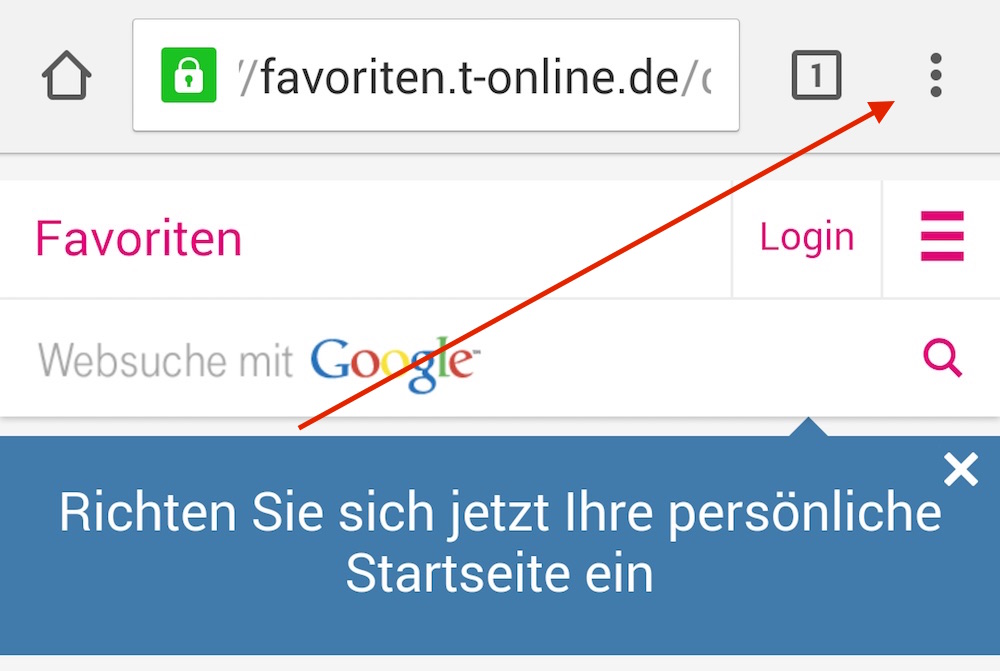
Schritt 2: Startseite
In den Einstellungen zu Chrome für Android befindet sich die Option Startseite. Auch wenn diese „Aus“ sein sollte, trotzdem öffnen.
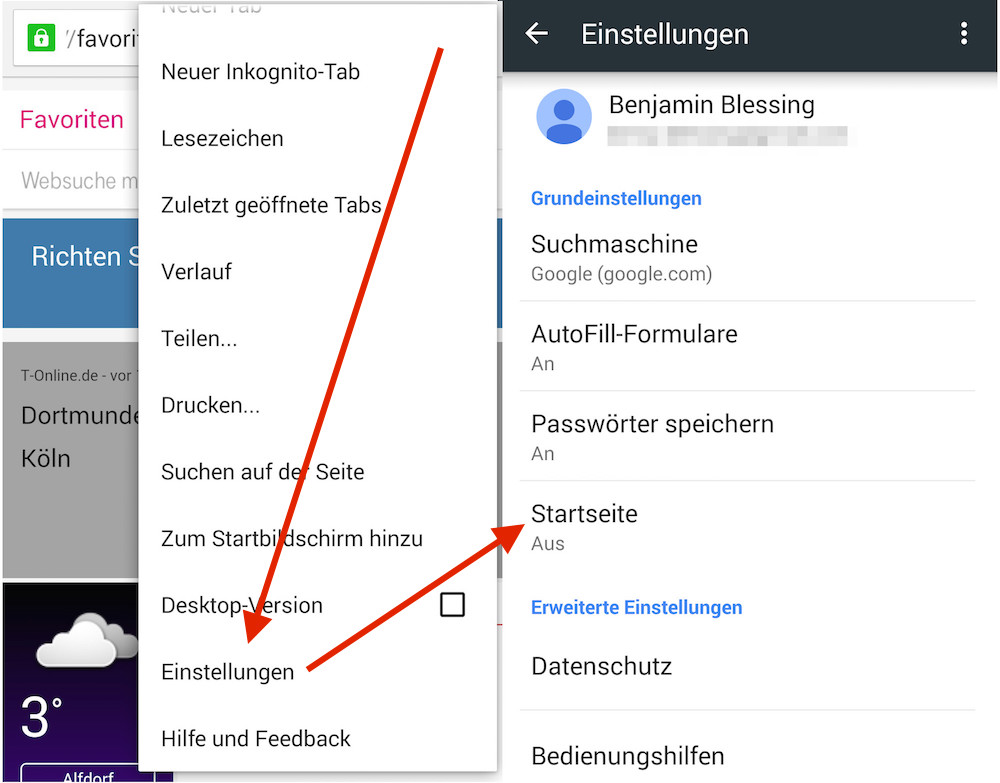
Schritt 3: Startseite bearbeiten
Die Startseite-Option zeigt die Telekom-Seite ausgegraut, also als ob diese nicht aktiviert sei. Wieso das der Fall ist, weiß ich nicht, trotzdem kann über diese Option die Startseite entfernt werden. Dazu über den Toggle rechts oben die Startseiten-Funktion aktivieren, denn die Telekom-Seite ist hier ja hinterlegt.
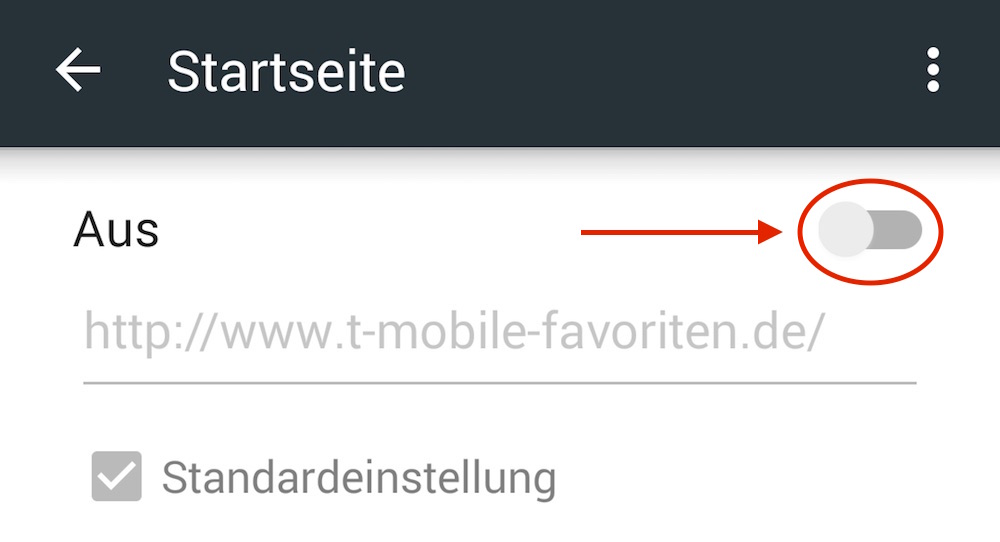
Schritt 4: Standardeinstellung deaktivieren
Sobald der Toggle aktiviert wurde, kann der Haken an Standardeinstellung entfernt werden. Anschließend verschwindet der Eintrag von der Telekom von alleine.
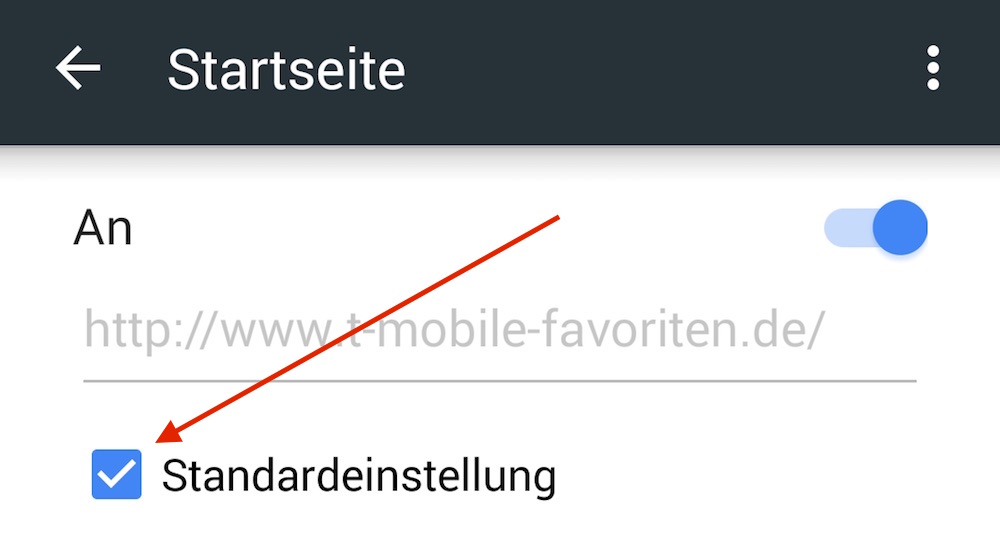
Persönliche Meinung
Bloatware, Startseiten-Einträge und Apps. Muss man den Kunden mit solchem Müll noch immer zwanghaft die eignen Dienste schmackhaft machen? Unerträglich und nervig. Wie der Sony Xperia Z3 Test zeigt, ist das Smartphone überladen mit unnötigen Apps und Diensten, die Sony sicher einiges an Geld bringen, dem Kunden aber mir großer Sicherheit das Benutzererlebnis auf dem Handy versauen. Muss das im Jahr 2015 wirklich noch sein? Bleibt dadurch das Unternehmen nicht eher negativ in Erinnerung? Mich persönlich nervt Bloatware, insbesondere, wenn diese nur umständlich vom System zu entfernen ist.

Geek, Blogger, Consultant & Reisender. Auf seiner Detail-Seite findest du weitere Informationen über Benjamin. In seiner Freizeit schreibt Benjamin bevorzugt über Technik-Themen. Neben Anleitungen und How-To’s interessieren Benjamin auch Nachrichten zur IT-Sicherheit. Sollte die Technik nicht im Vordergrund stehen, geht Benjamin gerne wandern.

Pingback: Android Tabs und Apps Anzeige in Chrome deaktivieren | random brick [DE]
Spannender Beitrag, denn das ist zur Zeit exakt das Problem, wo mir der Kragen platzt. Seit dem letzten handy software update habe ich jetzt diesen Müll der Telekomm und Chrome ist nicht nutzbar. Ich habe bereits diese Schritte schon 100 mal durchgemacht, doch es lässt mich einfach nicht aus dem Telekom Mist raus. Was tun?
Schade.Geht leider beim alten Sony Z nicht so einfach . . . .
kann ich mein Handy ehemals telekom so aufbereiten das die Telekom als start ganz verschwindet wie ein neu gekauftes Handy?